Google Drive -tiedostojen käyttäminen offline-tilassa Macissa
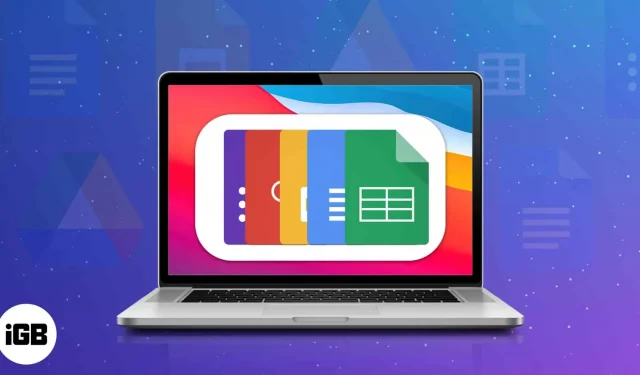
Google Drive on lahja Mac-käyttäjille, jotka haluavat synkronoida ja hallita dokumentteja, työkirjoja tai PowerPoint-tiedostoja. Voit tarkastella tiedostojasi missä tahansa, kun olet yhteydessä Internetiin. Mutta onko mahdollista käyttää Google Drive -tiedostoja offline-tilassa Macilla? Otetaan selvää!
- Google Driven offline-käytön sallimisen vaatimukset
- Asenna ja määritä Google Docs Offline Chrome -laajennus Maciin
- Google Drive -sovelluksen määrittäminen Macissa
- Kuinka saada kaikki Google Drive -tiedostot saataville offline-tilassa Macille?
Google Driven offline-käytön sallimisen vaatimukset
- Online-käyttö: Jotta voit sallia tiedostojesi offline-käytön, sinun on ensin oltava yhteydessä Internetiin.
- Tuetut selaimet: Google Chrome ja Microsoft Edge.
- Selainlaajennus. Google Docs Offline -laajennus Chromelle on pakollinen.
- Yksityinen selaus: Yksityinen selaus on suuri EI. Et siis voi käyttää incognito-tilaa.
- Tallennustila: Jos aiot ladata suuria tiedostoja, varmista, että sinulla on tarpeeksi tilaa paikallisella asemalla.
Tee myös Google Chrome oletusselaimesi. Jos et ole vielä tehnyt niin, tutustu artikkeliimme oletusselaimen vaihtamisesta ja seuraa sitten ohjeita.
Huomautus. Varmista, että olet kirjautunut sisään oikealla sähköpostiosoitteella, kun noudatat alla olevia ohjeita.
Asenna ja määritä Google Docs Offline Chrome -laajennus Maciin
- Siirry Launchpadiin tai käytä Spotlight-hakua.
- Avaa Google Chrome.
- Kirjaudu sisään sähköpostiosoitteellasi.
- Lisää Google-dokumenttien offline-laajennus napsauttamalla Lisää Chromeen.
- Vahvista napsauttamalla Lisää laajennus.
Kuinka ottaa offline-käyttö käyttöön Google Driveen Macissa
- Käynnistä Chrome. Avaa uusi välilehti.
- Napsauta valikkokuvaketta → valitse Levy.
- Siirry ”Asetukset”-kuvakkeeseen → valitse ”Asetukset”.
- Valitse Yleiset.
- Valitse ”Luo, avaa ja muokkaa uusimmat Google-dokumentit, -taulukot ja -esitykset tällä laitteella offline-tilassa”.
Nyt voit luoda, avata ja muokata uusimpia Google Docs-, Sheets- ja Slides-tiedostoja tällä laitteella offline-tilassa.
Google Driven offline-käytön poistaminen käytöstä Macissa
- Käynnistä Chrome → Drive.
- Napsauta asiakirjaa hiiren kakkospainikkeella.
- Ota Käytettävissä offline-tilassa käyttöön.
Jos haluat tallentaa useita tiedostoja offline-tilaan kerralla, pidä Shift/Command-näppäintä painettuna samalla kun napsautat tiedostoja, napsauta sitten hiiren kakkospainikkeella ja ota käyttöön ”Käytettävissä offline-tilassa”.
Kuinka tarkastella Google Drive -tiedostoja offline-tilassa Macissa?
- Siirry kohtaan Chrome → Drive.
- Napsauta Valmis työskentelemään offline-tilassa (rasti) -kuvaketta.
- Ota offline-katselu käyttöön.
Toistaiseksi olemme käyttäneet Chrome-laajennusta tiedostojen tallentamiseen Driveen offline-tilassa. Vaikka yllä oleva menettely antaa meille mahdollisuuden käyttää asiakirjoja offline-tilassa, tarvitsemme silti Internet-yhteyden suurimman osan prosessista.
Yllä olevan ongelman ratkaisemiseksi voimme ladata ja asentaa Google Drive -sovelluksen, jonka avulla voimme käyttää asiakirjoja ilman Internet-yhteyttä. Vieritä alas saadaksesi lisätietoja erillisestä Google Drive -sovelluksesta.
Google Drive -sovelluksen määrittäminen Macissa
- Lataa ja asenna Google Drive . Anna kirjautumistietosi.
- Napsauta valikkopalkin Drive-kuvaketta.
- Napsauta Asetukset-kuvaketta.
- Valitse ”Asetukset”.
- Valitse Google Drive.
- Valitse yksi seuraavista vaihtoehdoista.
- Stream Files: Tämän vaihtoehdon avulla voit käyttää pilveen tallennettuja tiedostoja. Voit myös tehdä tarvittavat tiedostot offline-tilaan.
- Peilitiedostot: Tämän vaihtoehdon avulla voit käyttää tietokoneesi kansion tiedostoja. Koska se tallentaa kaikki Oma Drive -tiedostot pilveen ja tietokoneellesi, ne ovat heti käytettävissä offline-tilassa. Ole siis varovainen valitessasi tämän vaihtoehdon.
- Napsauta ”Avaa Finderissa”.
Voit myös käyttää Google Drive -kansiota Finderin SIJAINTI-kohdassa.
Kuinka saada kaikki Google Drive -tiedostot saataville offline-tilassa Macille?
- Käynnistä Finder.
- Siirry Google Driveen. PAIKOT-osiossa.
- Avaa Oma Drive.
- Valitse offline-tilassa ladattavat tiedostot. Valitse useita tiedostoja painamalla Shift/Command-näppäintä ja napsauttamalla niitä.
- Napsauta hiiren kakkospainikkeella ja valitse Lataa nyt.
Voit ladata ja käyttää mitä tahansa Google Docs/Slides/Spreadsheets -tiedostoja asemallasi ilman Internet-yhteyttä. Napsauta tiedostoa (tiedostoja) hiiren kakkospainikkeella poistaaksesi latauksen ja valitse Poista lataus.
FAQ
Tiedostojen avaaminen offline-tilassa Macissa tai iMacissa ei vaadi erityisiä lisäsovelluksia. Mutta iPhonessa tai iPadissa tarvitset Google-dokumentit tekstitiedostoille, Google Slides -esitystiedostoille ja Google Sheets for Excel -laskentataulukot.
Ilman Internetiä? Ei ongelmaa!
Google Drive for Mac helpottaa tiedostojen synkronointia ja hallintaa offline-katselua varten. Millä tahansa kromipohjaisella selaimella voit työskennellä tehokkaasti, vaikka Macisi verkko olisi katkaistu. Jos sinulla on kysyttävää, jätä ne alle.



Vastaa